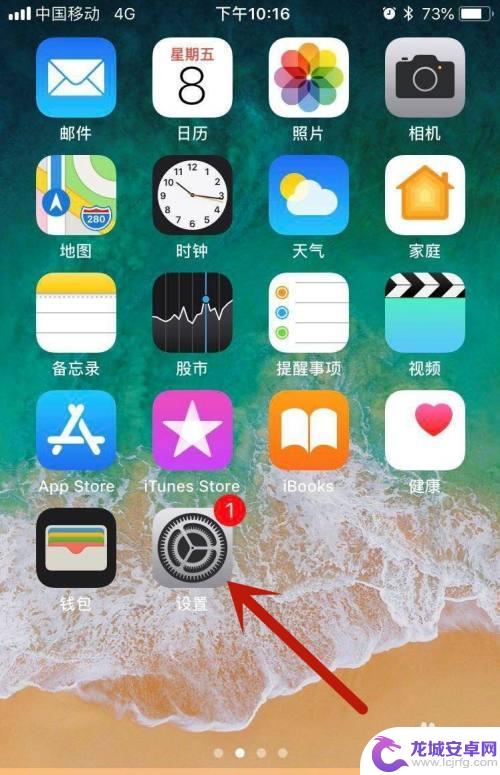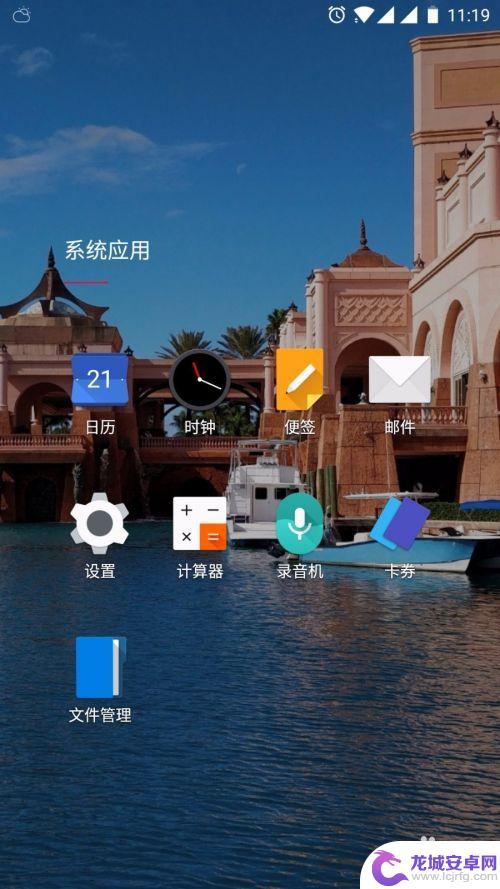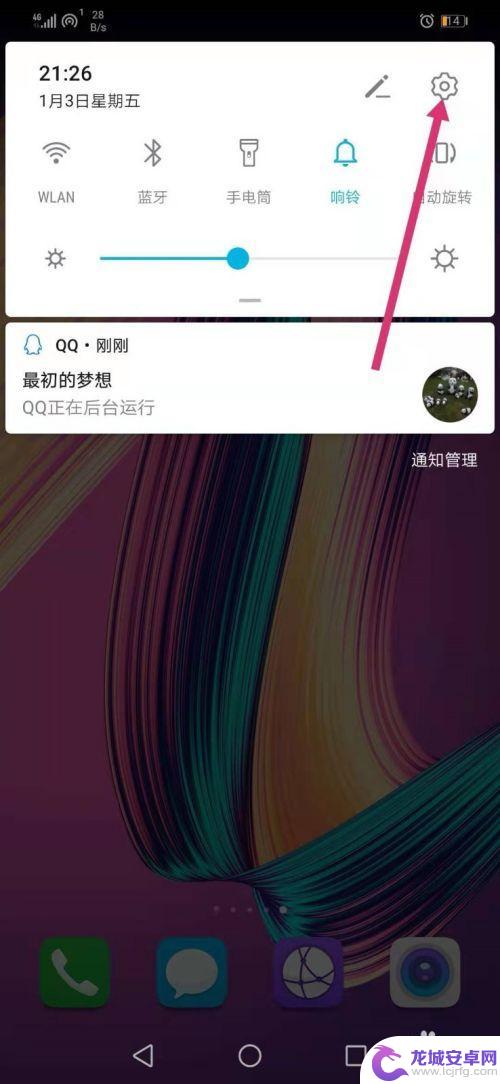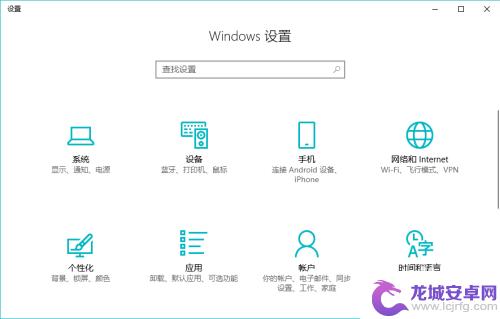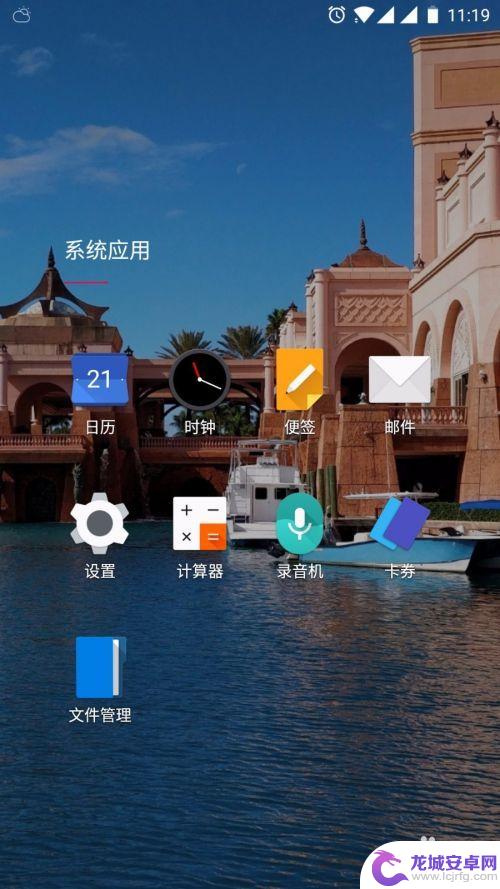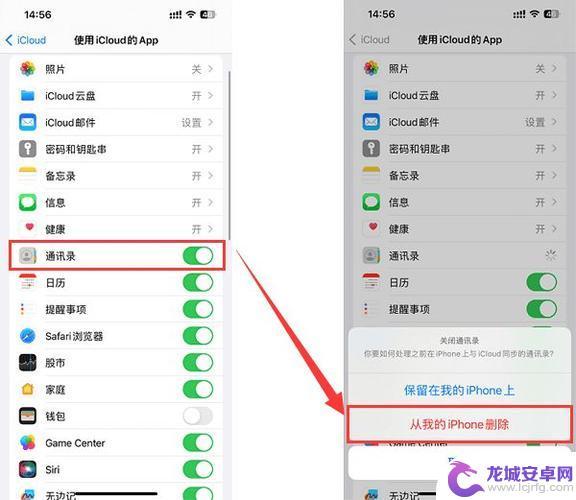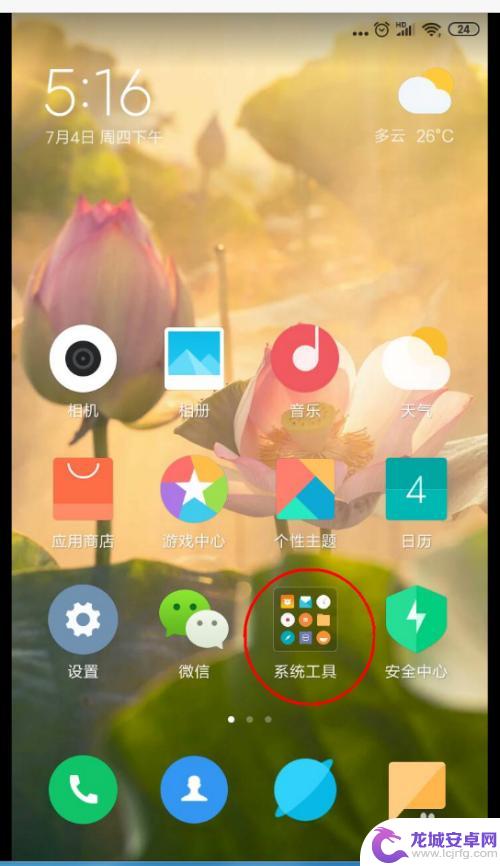如何解锁手机指纹锁 开启手机指纹解锁的步骤
手机已经成为我们生活中必不可少的一部分,而手机的安全问题也越来越受到重视,为了保护个人隐私和信息安全,手机指纹锁应运而生。与传统的密码解锁方式相比,手机指纹解锁更加便捷和安全。如何解锁手机指纹锁,开启手机指纹解锁的步骤是什么呢?本文将为您详细介绍,让您轻松掌握手机指纹解锁的技巧,提升手机使用的便利性和安全性。
开启手机指纹解锁的步骤
具体方法:
1.打开手机,点击“设置”;
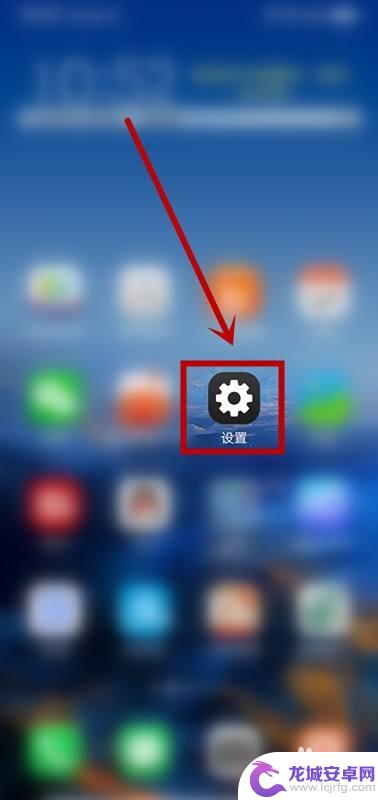
2.往上滑动手机屏幕,找到“指纹、面部与密码”;
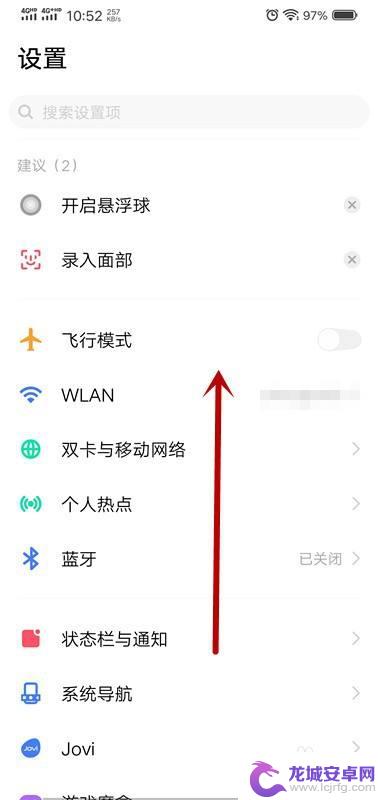
3.点击“指纹、面部与密码”;
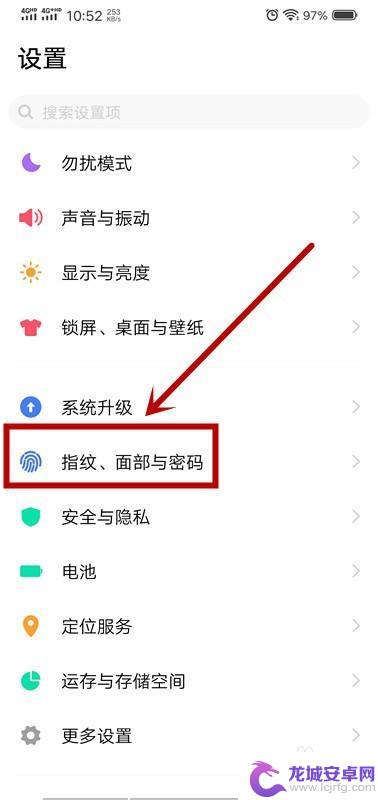
4.点击“指纹”;
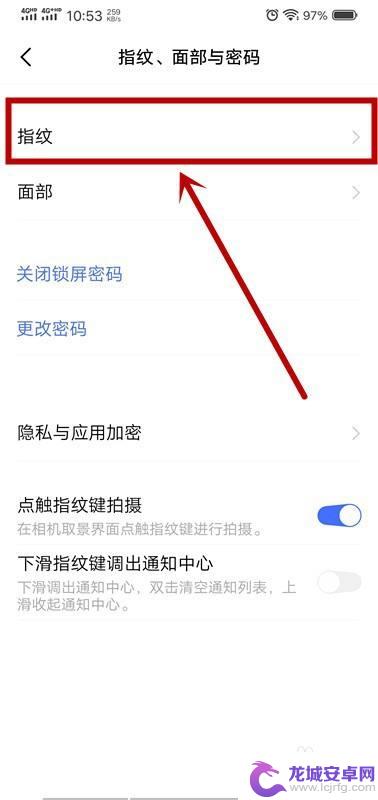
5.输入“锁屏密码”,如无锁屏密码则免去该操作;
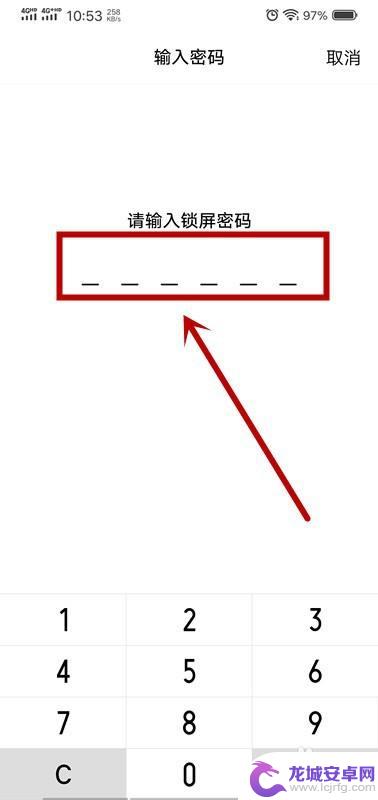
6.点击页面下方,先“添加指纹”;
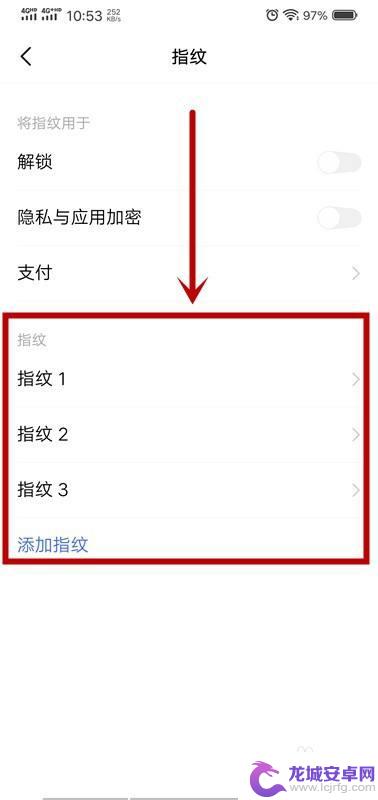
7.点击“解锁”右侧的按钮,按钮由灰色变为蓝色即为开启成功。
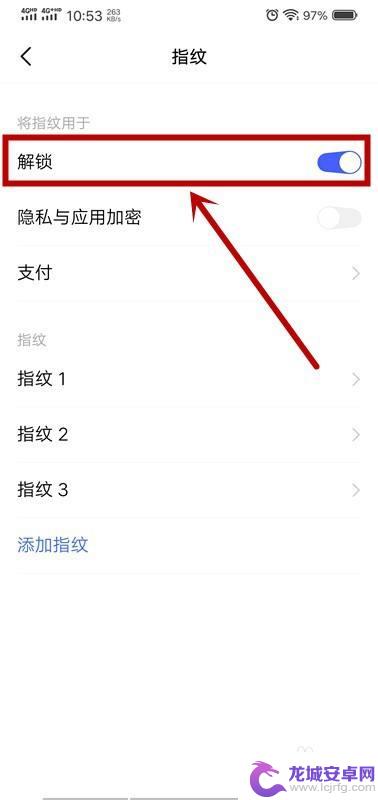
以上就是解锁手机指纹锁的全部内容,如果您遇到类似问题,可以参考本文中介绍的步骤进行修复,希望对大家有所帮助。
相关教程
-
iphone11怎么能指纹解锁 苹果11指纹解锁设置步骤
iPhone 11是苹果公司推出的一款备受瞩目的智能手机,在其众多功能中,指纹解锁无疑是最为便捷和安全的解锁方式之一,苹果11指纹解锁设置步骤简...
-
手机锁屏怎样设置指纹解锁 手机指纹解锁设置步骤
手机指纹解锁作为一种便捷而安全的解锁方式,受到越来越多用户的青睐,设置手机指纹解锁步骤简单,只需在手机设置中找到指纹解锁选项,然后按照提示进行录入指纹的操作即可。通过这种方式,...
-
触屏手机如何开启指纹解锁 手机指纹解锁屏幕设置教程
触屏手机如何开启指纹解锁?手机指纹解锁屏幕设置教程是一项引人注目的功能,它不仅为我们提供了快速、便捷的解锁方式,更增加了手机的安全性,通过指纹解锁,我们可以摆脱繁琐的密码输入,...
-
手机设置不了指纹解锁怎么回事 笔记本电脑指纹解锁设置步骤
最近很多用户反映手机无法设置指纹解锁的问题,而笔记本电脑的指纹解锁设置步骤也备受关注,对于这些困扰,我们需要深入了解其中的原因和解决方法。手机无法设置指纹解锁可能是由于系统故障...
-
怎么解开手机指纹锁 手机指纹锁解锁步骤
在当今社会,手机已经成为人们生活中不可或缺的重要工具,为了保护手机中的个人信息和数据安全,很多手机都配备了指纹锁功能。指纹锁可以通过识别用户的指纹来解锁手机,保障用户的隐私安全...
-
品胜手机怎么设置指纹解锁 手机指纹解锁设置步骤
在现代社会,手机已经成为人们生活中必不可少的工具,为了保护个人隐私和信息安全,手机的解锁方式也日益多样化。而指纹解锁作为一种高效便捷的解锁方式,越来越...
-
动态图手机怎么做 手机如何制作动态图片
在当今社交媒体充斥着各种图片和视频的时代,动态图片成为了吸引眼球的一种新趋势,很多人都不知道如何制作动态图片。制作动态图片并不复杂,只需要一个简单的手机App就可以轻松完成。通...
-
怎么从手机设置wifi 手机设置无线路由器的方法
在现代社会中手机已经成为人们生活中不可或缺的一部分,而手机连接Wi-Fi网络已经成为人们日常生活中必不可少的功能之一。如何从手机设置Wi-Fi呢?设置手机连接无线路由器的方法并...
-
苹果手机一键删除联系人 苹果手机快速删除多个联系人
苹果手机的联系人删除功能是非常便捷且高效的,用户只需在通讯录中选择要删除的联系人,然后点击一键删除按钮即可快速地清除多个联系人。这项功能不仅节省了用户的时间,还让整理联系人变得...
-
红米手机如何系统录音 红米手机如何录制清晰录音
红米手机作为一款性价比极高的手机品牌,其录音功能也备受用户青睐,红米手机系统录音简单易操作,用户只需打开手机自带的录音软件,即可开始录制声音。而要保证录音质量清晰,用户可以选择...